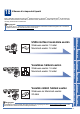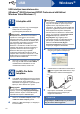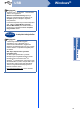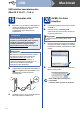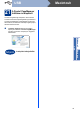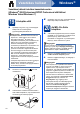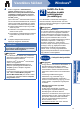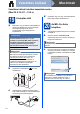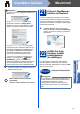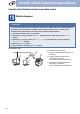Quick Setup Guide
Table Of Contents
- Gyors telepítési útmutató MFC-9970CDW
- Start
- 1 Csomagolja ki a készüléket
- 2 Távolítsa el a készülékből a csomagolóanyagot
- 3 Tegyen papírt a papírtálcába
- 4 A vezérlőpult fedelének felhelyezése
- 5 Csatlakoztassa a tápkábelt és a telefonvezetéket
- 6 Az ország beállítása
- 7 A nyelv kiválasztása
- 8 Vételi üzemmód kiválasztása
- 9 Az LCD kijelző fényerejének beállítása (szükség esetén)
- 10 A dátum és az idő beállítása
- 11 Személyes információk beírása (állomásazonosító)
- 12 Faxküldési jelentések
- 13 Tone (Hang) vagy Pulse (Impulzus) tárcsázási üzemmód beállítása
- 14 Telefonvonal-kompatibilitás kiválasztása
- 15 Telefonvonal-típus kiválasztása
- 16 Automatikus nyári időszámítás
- 17 Az időzóna beállítása
- 18 Válassza ki a kapcsolat típusát
- USB-interfész használata esetén (Windows® 2000 Professional/XP/XP Professional x64 Edition/Windows Vista®/Windows® 7)
- USB-interfész használata esetén (Mac OS X 10.4.11 – 10.6.x)
- Vezetékes hálózati interfész használata esetén (Windows® 2000 Professional/XP/XP Professional x64 Edition/Windows Vista®/Windows® 7)
- Vezetékes hálózati interfész használata esetén (Mac OS X 10.4.11 – 10.6.x)
- Vezeték nélküli hálózati interfész használata esetén
- 19 Mielőtt elkezdené
- 20 Ellenőrizze a hálózati környezetet (Infrastruktúra mód)
- A Brother készülék csatlakoztatása a vezeték nélküli hálózathoz
- Hibakeresés
- Szövegbevitel a vezeték nélküli hálózat beállítások megadásakor
- Az illesztőprogramok és a szoftver telepítése (Windows® 2000 Professional/XP/XP Professional x64 Edition/Windows Vista®/Windows® 7)
- Az illesztőprogramok és a szoftver telepítése (Mac OS X 10.4.11 – 10.6.x)
- Egyéb információk
- Kiegészítők és fogyóeszközök
- brother HUN
- Start
17
Windows
®
Vezetékes hálózat
Windows
®
Macintosh
Vezetékes hálózat
d Amikor megjelenik a Tűzfal/AntiVirus
szoftver észlelése képernyő, válassza a
Módosítsa a tűzfal portbeállításait hálózati
csatlakozás engedélyezésére (Javasolt),
majd folytassa a telepítést. és kattintson a
Tovább gombra.
(Kivéve Windows
®
2000 felhasználók esetén)
Ha nem Windows
®
tűzfalat használ, olvassa el
szoftvere használati útmutatóját arról, miként
kell hozzáadni a következő hálózati portokat.
Hálózati szkenneléshez adja meg az UDP
54925-ös portot.
Hálózati PC-Fax fogadásához adja hozzá az
54926-os UDP portot.
Ha továbbra is problémái adódnak a hálózati
kapcsolattal, adja hozzá az UDP 137-es
portot.
e A telepítés befejezéséhez kövesse a
képernyőn megjelenő utasításokat.
21
Az MFL-Pro Suite
telepítése további
számítógépeken
(ha szükséges)
Ha a készüléket a hálózat több számítógépén
szeretné használni, telepítse az MFL-Pro Suite
szoftvert mindegyik számítógépre. Folytassa az 20.
lépésnél az 16 oldalon.
FONTOS
A telepítés során egyik ablakot SE szakítsa
meg/csukja be. Több másodpercig is eltarthat,
míg az összes ablak megjelenik.
Megjegyzés
• Ha a készülék nem található meg a hálózaton,
ellenőrizze a hálózati beállításait a képernyőn
látható utasítások követésével.
• Windows Vista
®
és Windows
®
7 felhasználók
esetén, ha megjelenik a
Windows rendszerbiztonság képernyő,
jelölje be a jelölőnégyzetet és kattintson az
Telepítés gombra a telepítés megfelelő
befejezéséhez.
• Ha hibaüzenet jelenik meg a szoftver telepítése
alatt, futtassa a Start/Minden program/
Brother/MFC-XXXX LAN (ahol az MFC-XXXX
a modell neve) mappában található Telepítés
Diagnosztika elemet.
Megjegyzés
Hálózati licenc (Windows
®
)
Ez a termék legfeljebb 5 felhasználóig tartalmaz
PC licencet. Ez a licenc legfeljebb 5 hálózaton
működő számítógépen támogatja a ScanSoft™
PaperPort™ 12SE és a ScanSoft™ PaperPort™
11SE programot tartalmazó MFL-Pro Suite
telepítését. Ha 5-nél több számítógépen szeretné
a ScanSoft™ PaperPort™ 12SE vagy a
ScanSoft™ PaperPort™ 11SE szoftvert
használni, kérjük, vásárolja meg a Brother NL-5
csomagot, amely egy legfeljebb 5 további
felhasználóra vonatkozó licencszerződést
biztosít. Az NL-5 csomag megvásárlásához
vegye fel a kapcsolatot Brother viszonteladójával
vagy a Brother vevőszolgálattal.
Befejezés
A telepítés befejeződött.
Megjegyzés
• Ha egy adott IP-címet használ a készülékhez, a
Rendszerindítási módot állítsa a Statikus
értékre a vezérlőpult használatával. További
információkat a Hálózati használati útmutató
dokumentum Hálózat menü című szakaszában
talál.
• A biztonsági beállításoktól függően
előfordulhat, hogy a készülék vagy a
szoftverének használatakor megjelenik a
Windows rendszerbiztonság vagy egy vírusirtó
szoftver ablaka. A folytatáshoz engedélyezze
az ablakot.
• XML Paper Specification nyomtató
illesztőprogram
Az XML Paper Specification nyomtató
illesztőprogram a legalkalmasabb nyomtató
illesztőprogram a Windows Vista
®
és
Windows
®
7 rendszerekhez, amennyiben olyan
alkalmazásokból nyomtat, amelyek XML Paper
Specification dokumentumokat használnak.
Töltse le a legfrissebb illesztőprogramot a
Brother Solutions Center
http://solutions.brother.com/
címen elérhető
weboldaláról.